Erste Schritte mit dem Galaxy A14 5G
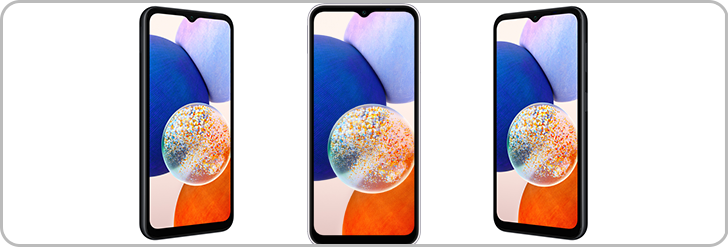
Dein Galaxy A14 5G auspacken, einschalten und loslegen - das ist schnell erledigt. Diese FAQ enthält Informationen, die dir dabei helfen sollen, möglichst viel aus deinem neuen Smartphone herauszuholen.
Du findest hier zum Beispiel weiterführende Links zur Ersteinrichtung, zur Speicher-Verwaltung und zur Kamera.
Egal, ob du ein erfahrener Handy-Nutzer oder ein Neuling in der Welt der Smartphones bist, die Tipps und Links in dieser FAQ sind für alle geeignet.
So schaltest du dein Galaxy A14 5G ein
Starte dein Galaxy A14 5G, indem du die Funktionstaste auf der rechten Seite gedrückt hältst, bis dein Handy kurz vibriert und das Samsung Logo angezeigt wird.
Möchtest du dein Handy ausschalten, rufe das entsprechende Menü über die Funktionstaste oder das Ausschalten-Symbol in der Schnell-Einstellungsleiste auf.
Dein Galaxy A14 5G ist zum ersten Mal eingeschaltet? Jetzt kannst du direkt mit der Einrichtung beginnen.
Dir werden verschiedene Optionen angezeigt, die du nach Belieben einstellen kannst. Lege zum Beispiel die Spracheinstellungen fest, wähle dein WLAN-Netzwerk aus und verbinde dich mit deinem Samsung Account und deinem Google-Konto.
Darüber hinaus kannst du auch den Datenschutz und die Standortdienste festlegen. Entscheide beispielsweise, ob du Standort-Informationen für bestimmte Apps freigeben möchtest oder nicht. So behältst du die Kontrolle über deine persönlichen Daten.
Die Ersteinrichtung deines Galaxy A14 5G bietet dir die Flexibilität, verschiedene Funktionen nach deinen Bedürfnissen anzupassen.
Du möchtest dein Galaxy A14 5G besonders schnell verwenden? Dann überspringe einfach einige Schritte im Einrichtungsprozess. Keine Sorge, du kannst diese Punkte und noch mehr auch nachträglich jederzeit in den Einstellungen anpassen.
Um dein Galaxy A14 5G vollständig nutzen zu können, musst du eine aktivierte SIM-Karte einlegen. Das ist wichtig für mobiles Internet und natürlich zum Telefonieren. Bist du dir nicht sicher, wie man die SIM-Karte einlegt, findest du eine Anleitung in der FAQ Galaxy A Serie: SIM Karte einlegen.
Den Slot für die SIM-Karte findest du in der oberen rechten Ecke deines Smartphones. Beachte, dass dein Galaxy A14 auch 5G-kompatibel ist, wodurch du noch schneller im Internet surfen kannst. Informationen dazu, ob deine SIM-Karte 5G-fähig ist, bekommst du bei deinem Netzbetreiber.
Das Galaxy A14 5G verfügt über 64 GB Speicherplatz und 4 GB Arbeitsspeicher. Wenn dir das nicht ausreicht, lässt es sich mit einer microSD-Karte erweitern, die den Speicher um bis zu 1 TB vergrößern kann.
Um die Verwaltung und Organisation deiner Daten musst du dir keine Gedanken machen. Mit der App Meine Dateien überträgst du Bilder, Videos und Audio-Dateien auf Cloud-Speicher wie Google Drive oder Microsoft OneDrive.
Möchtest du deine Daten auf ein anderes Gerät verschieben, ist das auch kein Problem. Verwende einfach eine SD-Karte oder Smart Switch, für eine schnelle und einfache Daten-Übertragung.
Hast du dein Handy einmal verlegt oder verloren, kannst du mithilfe von SmartThings Find den Standort deines Geräts herausfinden. Um die Sicherheit deines Galaxy A14 5G zu erhöhen, ist es sinnvoll, eine Bildschirmsperre einzurichten. Du hast dabei die Wahl zwischen verschiedenen Optionen wie PIN, Muster oder Fingerabdruck-Sperre. Zusätzlich beinhaltet dein Galaxy A14 5G weitere Sicherheitsoptionen wie App-Sicherheit, Samsung Pass und Private Share.
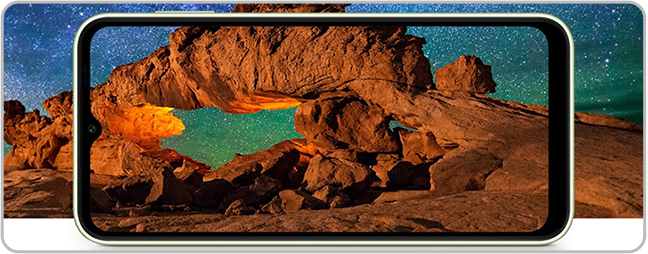
Informationen zur Kamera
Dein Galaxy A14 5G verfügt über eine Kamera mit einem 50 Megapixel Weitwinkelobjektiv, einem 2 Megapixel Objektiv für Bokeh-Effekte und einem 2 Megapixel Makro-Objektiv. Die 13 Megapixel Front- beziehungsweise Selfie-Kamera lädt dazu ein, schöne Selbstporträts zu machen. Zahlreiche Tipps und Tricks findest du in der FAQ Alles rund um die Galaxy Kamera.
Ist es einmal sehr dunkel, kannst du den Kamera-Nachtmodus verwenden, um auch bei schlechten Lichtverhältnissen Fotos zu machen.
Passe die Funktionstaste deines Handys an, damit du die Kamera noch schneller starten kannst und keine wichtigen Momente verpasst. Hast du ein Foto gemacht, kannst du es mit Aufklebern und Emojis dekorieren, um es noch kreativer zu gestalten. Bildbearbeitung erledigst du komfortabel mit dem Foto-Editor.
Passe dein Galaxy A14 5G individuell an deine Wünsche an
Nutze die vielen Möglichkeiten, dein Galaxy A14 5G zu personalisieren und gestalte es nach deinen Vorstellungen. Du kannst den Startbildschirm individuell organisieren, Themes und Symbole hinzufügen sowie Widgets einrichten. Der Sperrbildschirm ist ebenfalls anpassbar und kann mit einem neuen Hintergrundbild oder sogar einem Video personalisiert werden.
Auch die Navigation deines Handys kannst du anpassen. Bewegungen und Gesten erleichtern die Interaktionen, zum Beispiel durch Wischen oder Doppeltippen. Verändere die Schriftgröße und den Kontrast, damit du den Bildschirm und Texte besser sehen und lesen kannst.
Möchtest du die Akkulaufzeit deines Handys noch weiter verlängern, verwende Features wie den Energiesparmodus oder den WLAN-Energiesparmodus.
Ein Tipp für dich
Hilfe-Videos zu zahlreichen Galaxy Smartphone-Modellen und Themen findest du auf der Übersichtsseite Hilfe-Videos für dein Galaxy Produkt.
Danke für deine Rückmeldung
Bitte wählen Sie einen Grund aus.